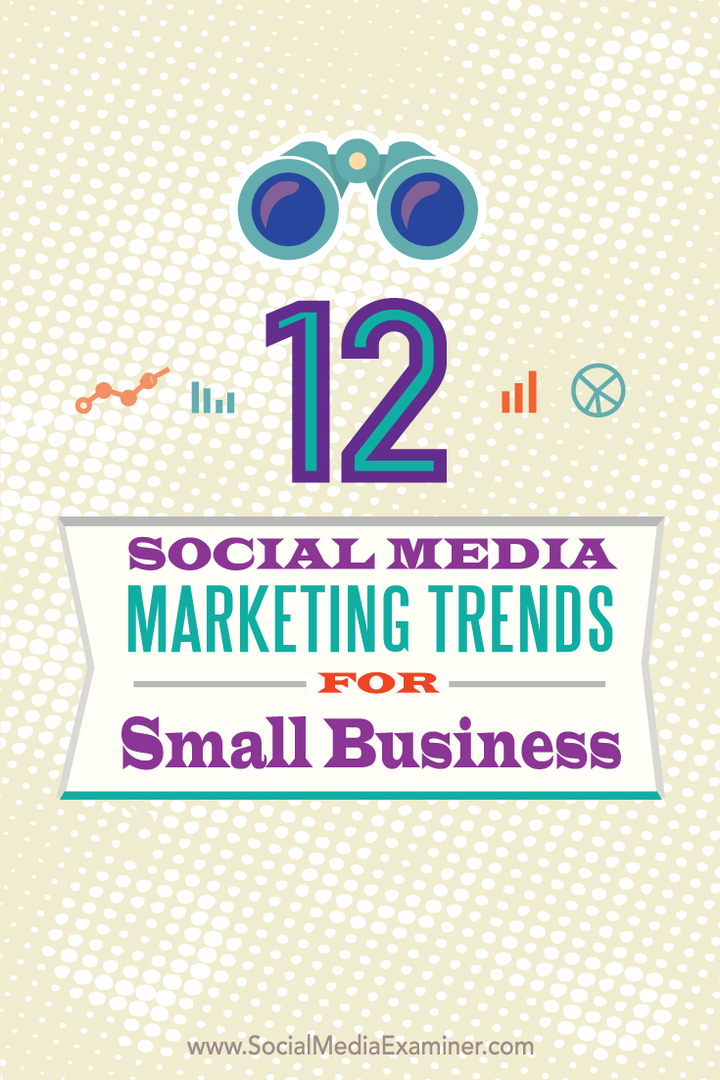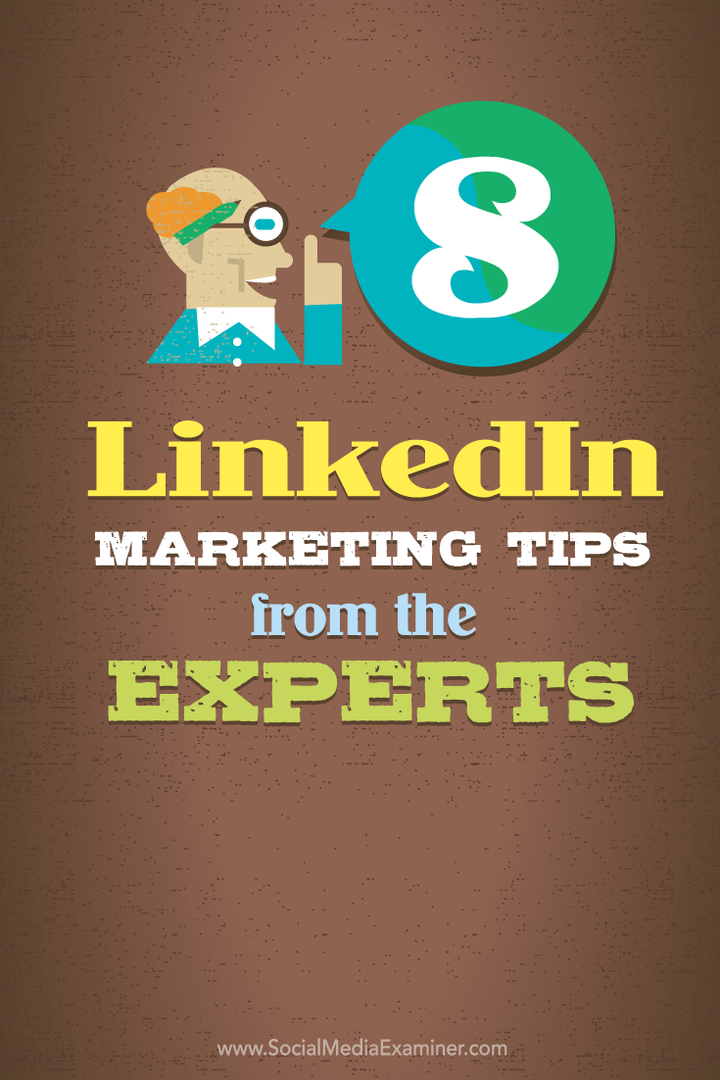Πώς να κάνετε λήψη στιγμιότυπων χρησιμοποιώντας το Office 2010
το γραφείο της Microsoft / / March 18, 2020
 Ενώ Snagit και Τζινγκ είναι εργαλεία screenshot γεμάτα φοβερό καμπάνες και σφυρίχτρες, νομίζω ότι πολλοί θα βρουν ότι το νέο το εργαλείο οθόνης που είναι ενσωματωμένο στο Office 2010 θα πρέπει να φροντίζει σχεδόν ολόκληρο το βασικό σας στιγμιότυπο οθόνης ή οθόνης ανάγκες σύλληψης. Πόσο καλό είναι; Λοιπόν από έναν τύπο όπως εγώ που παίρνει πολλά στιγμιότυπα οθόνης, το δίνω δύο αντίχειρες επάνω. Είναι πολύ ωραίο και θα το τοποθετήσω κάπου μεταξύ του Snagit και του δωρεάν εργαλείο αποκοπής ενσωματωμένο σε Vista και Windows 7.
Ενώ Snagit και Τζινγκ είναι εργαλεία screenshot γεμάτα φοβερό καμπάνες και σφυρίχτρες, νομίζω ότι πολλοί θα βρουν ότι το νέο το εργαλείο οθόνης που είναι ενσωματωμένο στο Office 2010 θα πρέπει να φροντίζει σχεδόν ολόκληρο το βασικό σας στιγμιότυπο οθόνης ή οθόνης ανάγκες σύλληψης. Πόσο καλό είναι; Λοιπόν από έναν τύπο όπως εγώ που παίρνει πολλά στιγμιότυπα οθόνης, το δίνω δύο αντίχειρες επάνω. Είναι πολύ ωραίο και θα το τοποθετήσω κάπου μεταξύ του Snagit και του δωρεάν εργαλείο αποκοπής ενσωματωμένο σε Vista και Windows 7.
Πώς να τραβήξετε στιγμιότυπα χρησιμοποιώντας το Office 2010
1. Σε μια εφαρμογή του Microsoft Office 2010 (Word, Outlook, Powerpoint, Excel, Onenote κ.λπ..), Κάντε κλικ ο Εισάγετε κορδέλα και στη συνέχεια Κάντε κλικScreenshot.
Σημείωση: Για να χρησιμοποιήσετε τη δυνατότητα Στιγμιότυπο οθόνης στο Outlook 2010, πρέπει να συνθέσετε το ηλεκτρονικό σας ταχυδρομείο είτε σε μορφή HTML είτε σε μορφή εμπλουτισμένου κειμένου
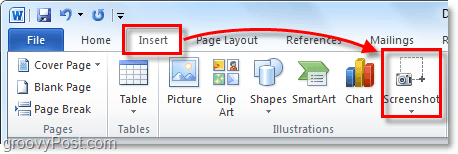
2. Από το κουμπί στιγμιότυπου οθόνης, υπάρχουν δύο επιλογές.
Σημειώστε ότι δεν μπορείτε να τραβήξετε ένα στιγμιότυπο οθόνης της εφαρμογής του Office που χρησιμοποιείτε για να αποκτήσετε πρόσβαση στο εργαλείο screenshot.
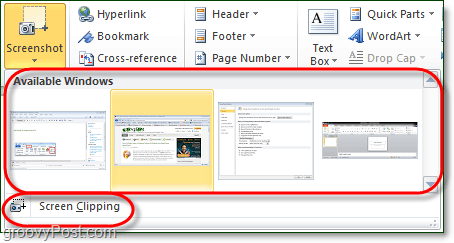
3.a Διαθέσιμα Windows: Όταν επιλέγετε να τραβήξετε ένα στιγμιότυπο οθόνης ενός διαθέσιμου παραθύρου, ολόκληρο το παράθυρο περικόπτεται και επικολλάται απευθείας στην εφαρμογή του Office. Η παρακάτω εικόνα παράδειγμα δείχνει αυτήν τη συμπεριφορά στο Microsoft Word 2010. Σημειώστε ότι για να εμφανιστεί ένα παράθυρο στη λίστα Διαθέσιμο, το παράθυρο πρέπει να είναι ανοικτό και να μην ελαχιστοποιείται.
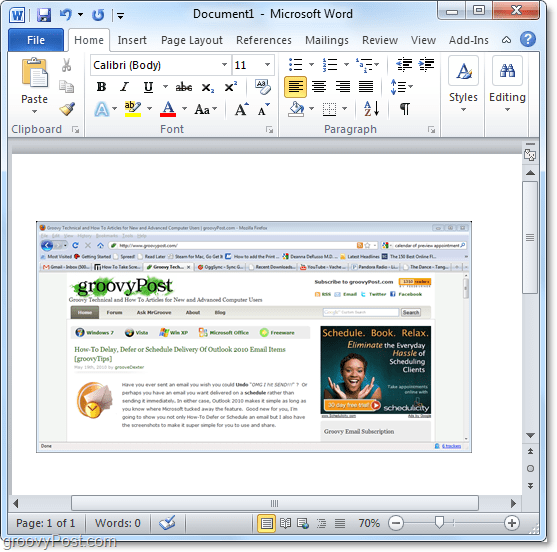
3.b Αποκοπή οθόνης: Η αποκοπή οθόνης λειτουργεί σαν το Εργαλείο αποκοπής από τα Windows 7 ή Vista. Η εφαρμογή του Office θα εξαφανιστεί και θα πάρετε ένα δρομέα για να σχεδιάσετε ένα κουτί γύρω από την περιοχή που θέλετε να συλλάβετε.
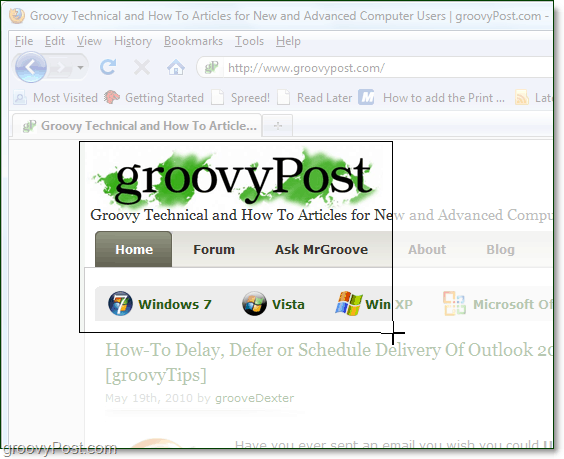
4. Ανάλογα με την εφαρμογή του Office που χρησιμοποιήσατε για να τραβήξετε το στιγμιότυπο οθόνης, θα έχετε διαθέσιμες διάφορες επιλογές για την επεξεργασία του στιγμιότυπου οθόνης.
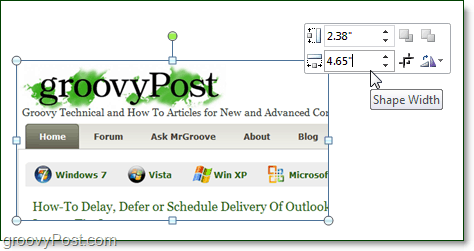
Πιστεύω ότι το Word ή το PowerPoint θα σας προσφέρει την πιο προσαρμοσμένη μορφή. Ωστόσο, όλα αυτά προσφέρουν ένα αρκετά ισχυρό σύνολο χαρακτηριστικών που κάνουν τα πάντα από την προσθήκη της σκιάς, αλλάζοντας το χρώμα, προσθέτοντας καλλιτεχνικά εφέ στο wow, το ονομάζετε.
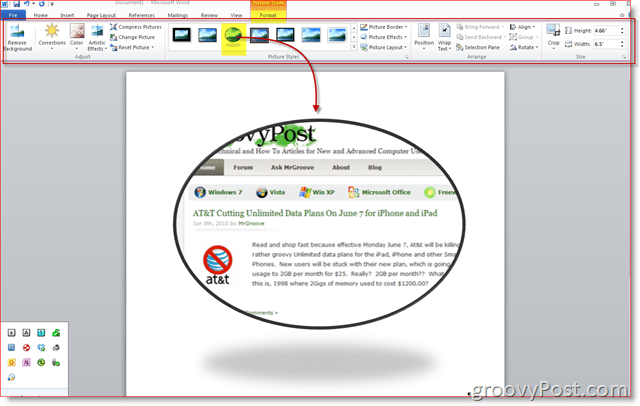
Αυτό είναι το μόνο που υπάρχει σε αυτό! Χρησιμοποιώντας το εργαλείο στιγμιότυπου στο Microsoft Office 2010, μπορείτε να τραβήξετε όσο το δυνατόν περισσότερα στιγμιότυπα οθόνης και στη συνέχεια να τα εισαγάγετε στα έγγραφα, στα υπολογιστικά φύλλα και στις παρουσιάσεις σας.